微軟目前發布了win11預覽版系統,使用win10新版系統的小夥伴可以透過升級的方式安裝win11系統使用。有使用win7的夥伴想了解win7電腦怎麼升win11系統使用,目前win7還不能直接升級win11,我們可以藉助u盤安裝win11的方法實現,下面小編就教下大家win7升級win11系統的方法。
win7如何改裝成win11?可以透過u盤安裝系統的方法實現,具體的步驟如下:
1、首先需要準備一個8G以上的u盤,將它製作成系統盤,製作方法參考:小白u盤啟動盤製作教學。
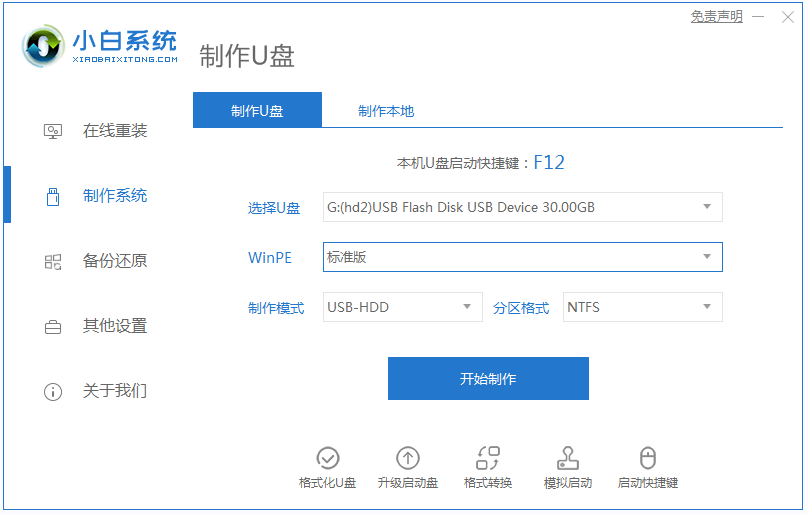
2、製作完成後,自行搜尋下載win11系統映像文件,將它放入u碟中。接著將u盤插入電腦中,重新啟動電腦不斷按下快速啟動鍵f12或del等鍵進入快速啟動選單頁面,將啟動項目設定為u盤。
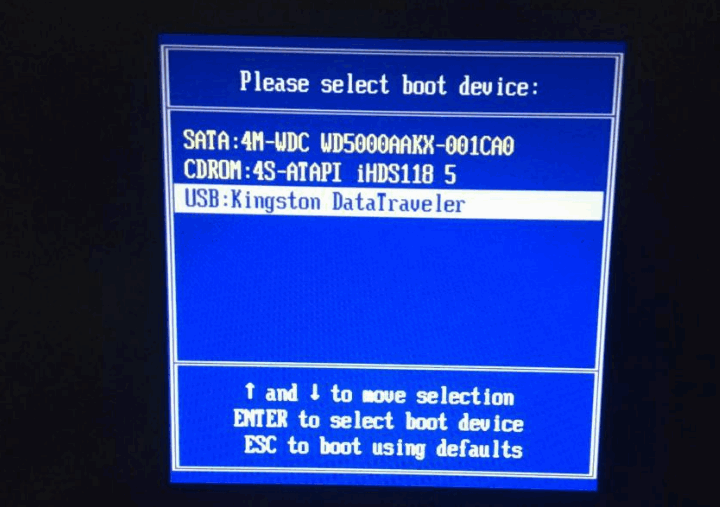
3、然後選擇第一項pe系統進入。
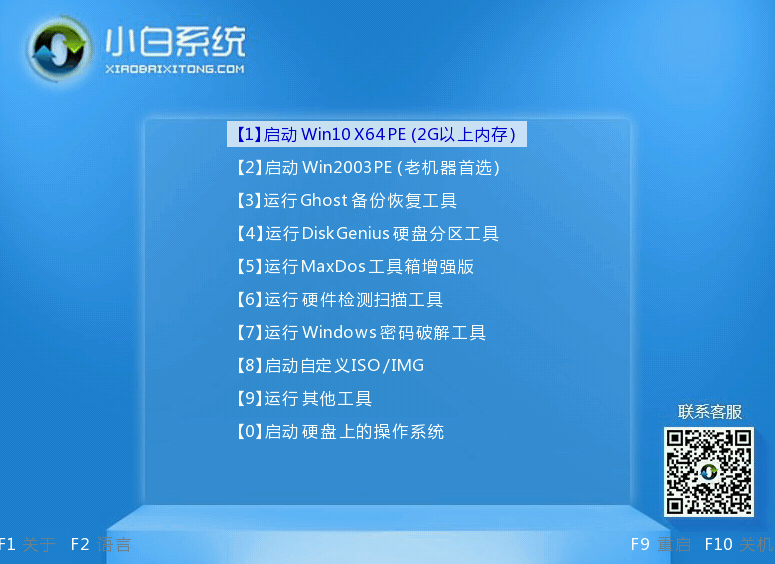
4、進入pe系統之後,開啟小白裝置工具,執行我們之前下載好的win11映像安裝程式。
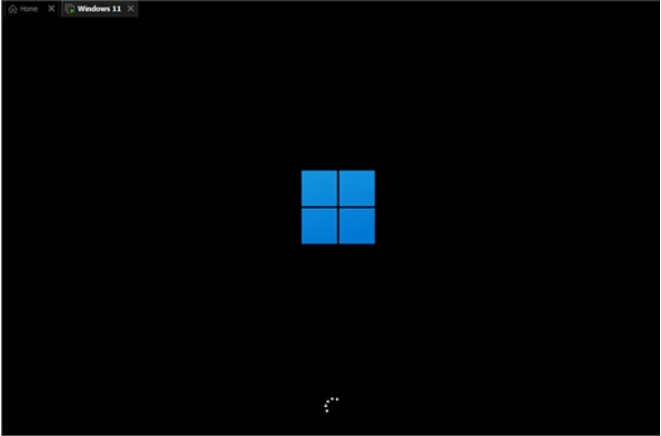
5、在清單中選擇「win11」然後點選「下一步」。
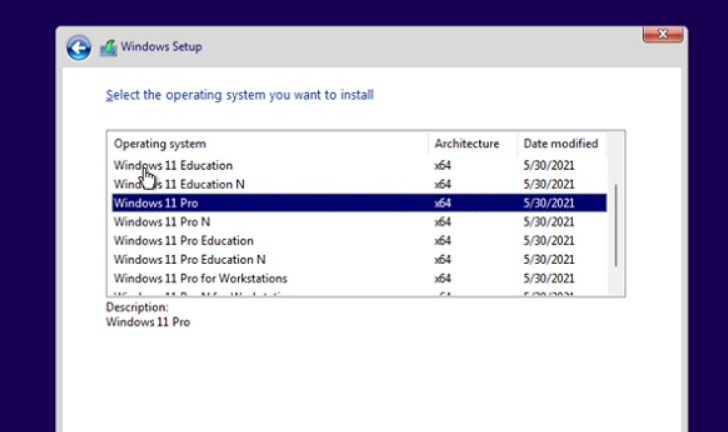
6、接著根據提示設定國家和位置、偏好設定等。
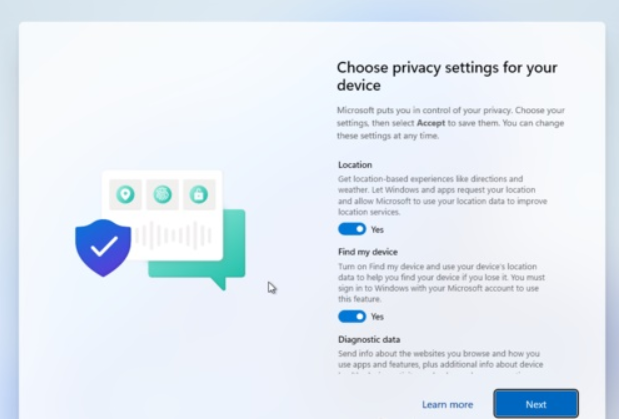
7、等待自動安裝完成,就可以使用win11系統了。

以上便是使用u盤安裝win11系統的方法,如果滿足win11系統最低配置要求的話,都可以參考以上的方法升級安裝win11系統使用哦。
以上是詳解win7電腦怎麼升win11系統的詳細內容。更多資訊請關注PHP中文網其他相關文章!




